
audiolab软件app是一款好用的音乐剪辑app,这款软件支持多种格式的音乐编辑,电脑做的到的操作它一样可以!并且不会损坏音质,十分的功能强大!
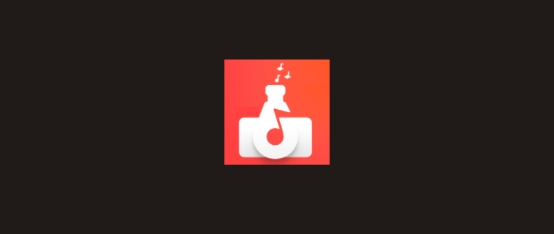
拥有28个特殊功能的音乐剪辑软件,修建音频音频格式转换都可以轻松实现,更有多种变声功能可以尝试哦。
1、快速剪辑音频
双击时间标尺,调整播放位置,拖动两端滑动杆,选取截取区域,点击剪辑按钮,完成音频剪辑
2、声音提取
从不同格式的视频中,提取声音,将mp4,flv,avi,wmv,mov,mkv,3pg转换为mp3,flac等各种音频格式
3、噪声消除
去除视频中噪声,或者声音文件中的噪声
4、音量调整,声音淡入淡出
可以对音频文件进行音量大小调整,声音淡入淡出
5、音频变速,调整音频播放速度
可以对音频文件进行播放速度的调整
6、声音录制
可以录制麦克风声音,录制电脑内部声音,录制在线音乐, 以及混音,支持噪声消除,麦克风声音加强
7、音频格式转换
支持mp3,aac,wma,ogg,flac,ape,wav,amr,m4a,m4r,3gpp等任意格式转换
8、音频合并
支持不同格式的音频文件合并输出任意格式
9、音频混音,背景音乐
支持不同格式的音频文件混音,为音频添加背景音乐
1、首先打开audiolab软件,进入到首页中后点击【文本到语音】;
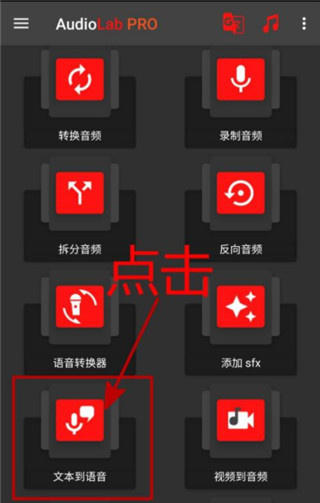
2、然后选择转换需要的引擎,点击【始终】;
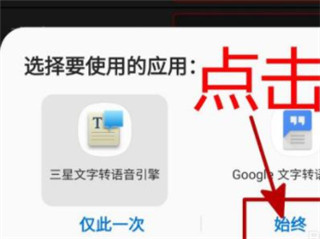
3、接着来到文本到语音的页面中输入上文字之后点击【试听】;
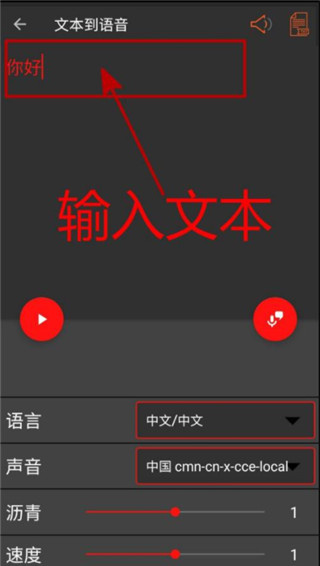
4、试听结束之后我们只需要点击右侧的【导出图标】;
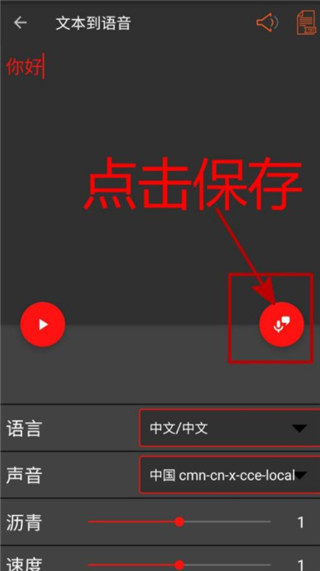
5、最后在页面中弹出的对话框中点击【创建】之后等待转换完成即可;
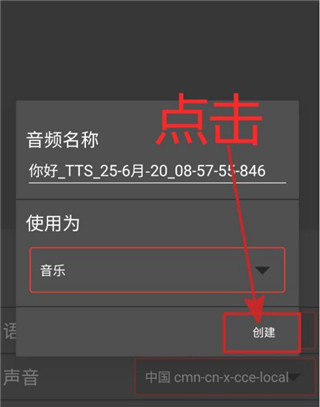
1、选择想要反向的音频,点击这个音频。

2、进入转换界面之后,点击页面侧边的转换图标。

3、之后软件会帮我们自动生成转换好的音频,转换期间大家不要退出软件。

4、转换成功之后,会有消息提示我们转换完成,我们去试听一下效果即可。

问:音频编解码器:它们是什么以及它们为何重要?
答:编解码器(编码器/解码器的简称)是一种将音频编码为字节流的方法。编解码器将模拟信号(来自麦克风)转换为数字文件的1和0。编解码器确定保存数据的质量并影响您的聆听体验-有损格式(MP3)-无损格式(FLAC)-未压缩格式(WAV,PCM)
问:什么是有损格式?
答:有损格式是丢弃原始音频流的某些部分以便实现较小文件大小的格式。例如,MP3编解码器试图识别和移除不会导致声音质量损失的部分信号,以使文件更小。例如,音频信号的部分超出人类可听频率范围。
问:什么是无损格式?
答:无损格式是一种试图保持原始音频质量的格式。这就是FLAC等无损格式通常会导致文件大小明显增加的原因。
问:什么是未压缩格式?
答:这是一种没有应用压缩的音频格式。未压缩音频文件中的声音与原始音频。
问:将有损音频转换为无损音频是否可以?
答:将有损转换为无损是绝不是一个好主意。这是因为已经使用有损格式压缩的音频将始终如此。如果将其转换为无损格式,那么您实现的只是移动设备上浪费的存储空间。使用此方法无法提高有损歌曲的质量。
问:哪种音频格式最好?
答:如果您对节省硬盘空间感兴趣,MP3将是一个不错的选择。如果您正在使用最高质量的声音,请使用WAV或FLAC。
问:如何减小音频文件的大小?
答:如果您的文件采用无损/未压缩格式(如FLAC/WAV),则转换为MP3等有损格式会减小文件的大小。在某些情况下,MP3文件可能比WAV文件小10倍,但质量也有所下降。
1、支持mp3、aac、wma、ogg、m4a、flac、ape、wav、amr、3gpp等音频格式剪辑
2、支持从视频中提取声音
3、支持对视频及音频文件降噪
4、支持声音文件音量调整
5、支持声音淡入淡出
6、支持麦克风、电脑声音录制
7、支持任意音频格式转换
8、支持音频文件合并、混音、变速
该软件支持还从视频中提取音频,
对音频进行剪切,同时对于不同格式的视频也支持后期剪切操作,
音质效果很好,还可以设定来电铃声以及通知铃声。
v1.2.33版本
小错误修复和改进。安装或更新到最新版本以查看它!
关于手游下载网 | 联系方式 | 发展历程 | 版权声明 | 下载帮助 | 广告联系 | 网站地图 | PC端sitemap | 移动端sitemap
Copyright 2023 WWW.QAZM.CN 【手游下载网】 版权所有  辽ICP备15008740号-1
辽ICP备15008740号-1
声明: 本站所有软件和文章来自互联网 如有异议 请与本站联系 本站为非赢利性网站 不接受任何赞助和广告